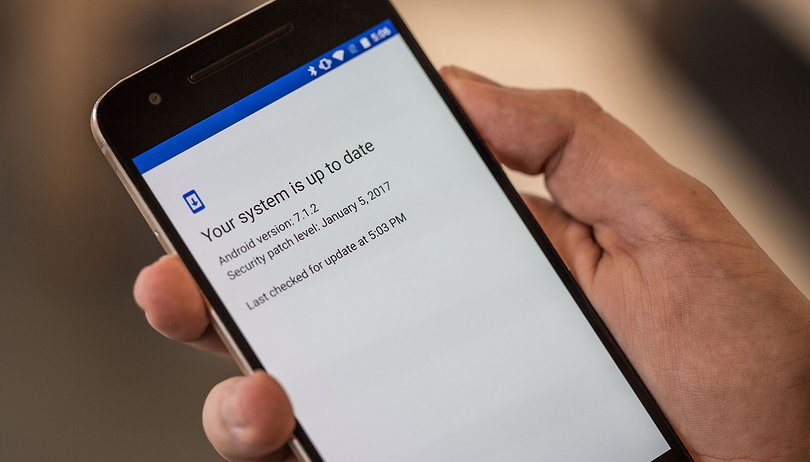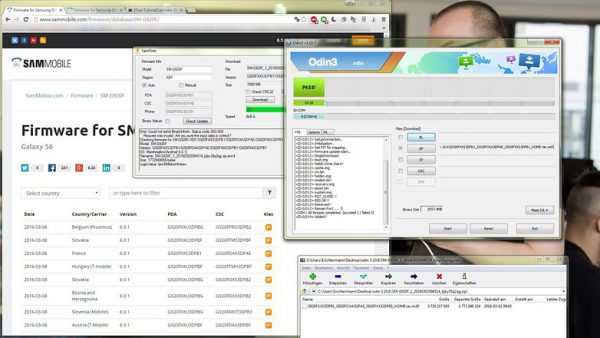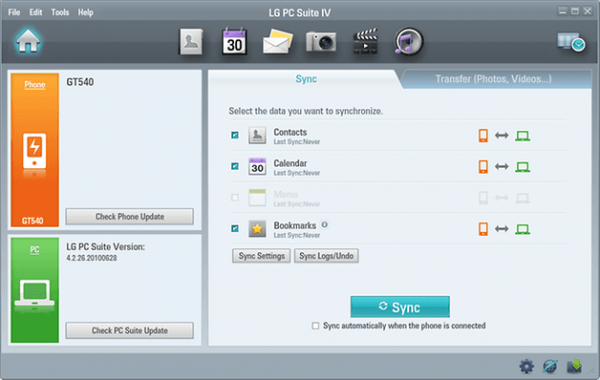چرا باید روتر خودمان را آپدیت کنیم؟!

محققان امنیتی Fortinet بهتازگی متوجه وجود حفرههای امنیتی در روترهای D-Link شدهاند. با اینکه D-Link دیگر بسیاری از این روترها را تولید نمیکند و برای آنها پچ ارایه نمیدهد؛ اما همچنان شاهد فروش آنلاین بسیاری از این روترهای قدیمی هستیم.
اما ارایه آپدیت امنیتی روتر توسط شرکت تولیدکننده آن تا چه اندازه مهم است؟ با این وجود شما چگونه میتوانید از ادامه پشتیبانی روتر قدیمی خود توسط شرکت سازنده آن اطمینان حاصل نمایید؟ در ادامه این مطلب با ما باشید تا بدانید که آیا روتر قدیمی شما هنوز آپدیت امنیتی دریافت میکند یا خیر؟
چرا آپدیتهای فریمور روترها مهم هستند؟
آپدیتهای روتر اهمیت ویژهای دارند. عموما روتر وایرلس دستگاهی است که شما آن را مستقیما به اینترنت وصل میکنید. روتر بهعنوان یک فایروال عمل میکند و بهواسطه وجود ترجمه آدرس شبکه (network address translation) یا بهاختصار NAT از تمامی دستگاههای دیگر شما در برابر ترافیک واردشده محافظت مینمایند.
حفرههای امنیتی در روترها میتواند منجربه آلودهشدن آنها توسط نرمافزارهای مخرب و پیوستن به یک باتنت شود. غیرفعالکردن دسترسی از راه دور به روتر یک نکته مهم امنیتی است که باعث محافظت از رابطکاربری مدیریت روتر شما در برابر اینترنت میشود. بااینحال نصب آخرین آپدیت امنیتی همچنان از موارد حیاتی است.
متاسفانه بسیاری از روترها بهطور خودکار آپدیتهای امنیتی را نصب نمیکنند و نیازمند نصب آپدیت امنیتی بهصورت دستی هستند. شما میتوانید آپدیتهای امنیتی را از طریق رابطکاربری روتر و یا اپ موبایل روتر (درصورت وجود) نصب نمایید.
چرا تولیدکنندگان در ارایه آپدیتها بهخوبی عمل نمیکنند؟

زمانیکه یک حفره امنیتی (توسط محققان امنیتی و یا مجرمانی که میخواهند روتر شما را آلوده کرده و آن را به بخشی از باتنت تبدیل کنند) پیدا میشود، شما نیازمند دریافت آپدیت برای روتر خود خواهید شد. اما متاسفانه این آپدیتها همیشه در دسترس نیستند.
تولیدکنندگان متعهد به ارایه مادامالعمر (و یا حتی مدتدار) آپدیت برای روترها نیستند. بسیاری از این تولیدکنندگان، مدلهای بسیار متنوعی از روترها را تولید مینمایند. هنگامی که یک حفره امنیتی پیدا میشود، تلاش زیادی برای اصلاح آن در تمام روترهای مختلف (که هر یک نیز فریمور مختص به خود را دارند) نیاز است.
از همه بدتر اینکه بسیاری از تولیدکنندگان روترها با کاهش قیمت به رقابت باهم میپردازند. اگر شما ارزانترین روتر ممکن را خریداری نمایید، تولیدکننده روتر برای رقابت در بازار باید قسمتی از خدمات خود را قطع کند. یکی از سادهترین و بهترین گزینهها برای تولیدکنندگان، قطع خدمات طولانیمدت است. ازاینگذشته مگر چه تعداد از مردم بهعلت اینکه سازنده روتر وعده ارایه آپدیتهای امنیتی طولانیمدت را داده است، روتر را خریداری میکنند و یا چند نفر از خرید یک روتر به علت عدم وجود سیاست مشخص در ارائه آپدیت اجتناب مینمایند؟!
چگونه از ادامه پشتیبانی روتر خود توسط شرکت سازنده آن مطمئن شویم؟
تنها روشی که میتوان از ادامه پشتیبانی روتر توسط تولیدکننده آن مطمئن شد، بررسی وبسایت شرکت سازنده آن است. ابتدا مودم خود را بررسی کنید و از شرکت سازنده آن و نیز شماره مدل یا مدل نامبر آن اطلاع حاصل نمایید تا به راحتی بتوانید در لیست end-of-life آن را تشخیص دهید.
Apple: بهنظر میرسد AirPort base stations اپل با اینکه دیگر تولید نمیشوند اما همچنان قادر به دریافت آپدیت فریمور هستند.
Asus: در وبسایت ایسوس لیست end-of-life product را بررسی نمایید. به گفته وبسایت رسمی ایسوس هنگامیکه روتر به end-of-life خود برسد دیگر آپدیتهای فریمور را دریافت نخواهد کرد.
Cisco: در وبسایت رسمی سیسکو میتوانید لیست محصولات end-of-life و end-of-sale را مشاهده نمایید.
D-Link: در وبسایت D-Link به لیست رسمی legacy products سر بزنید. روترهای موجود در این لیست آپدیت امنیتی دریافت نخواهند کرد.
Netgear: متاسفانه نتگیر لیستی باعنوان end-of-life ارائه نکرده است. درعوض شما میتوانید لیست third-party که احتمالا چندان کامل نیست را چک کنید.
Linksys: با مراجعه به لیست obsolete products و بررسی تمام صفحات موجود از آن، مطمئن شوید که روتر شما در دسته روترهای منسوخ قرار نگرفته است.
Google: روترهای وایفای گوگل جدید هستند و همگی آپدیت امنیتی دریافت میکنند. باایناوصاف بهنظر میرسد که گوگل از بهروزرسانی لیست آپدیتهای فریمور صرف نظر کرده است.
Synology: در وبسایت رسمی این تولیدکننده میتوانید وضعیت پشتیبانی از محصولات، نوع دستگاه و پشتیبانی را که دریافت میکند را پیگیری نمایید.
اگر نام تولیدکننده روتر شما در بالا وجود نداشت، میتوانید وبسایت آن را جستجو نمایید و بهدنبال لیست end-of-life و یا لیست دستگاههای پشتیبانیشده بگردید. همچنین میتوانید صفحه پشتیبانی رسمی مدل خاص روتر خود را پیدا کنید و ببینید که آیا اطلاعاتی در مورد پشتیبانی از آن وجود دارد یا خیر.
اگر روتر شما دیگر توسط شرکت سازنده آن پشتیبانی نمیشود زمان جایگزینی آن رسیده است. با ارتقا روتر قدیمی خود به یک روتر جدید میتوانید سرعت بیشتر وایفای و یک ارتباط قابلاطمینان و امن را تجربه کنید.
نوشته چرا باید روتر خودمان را آپدیت کنیم؟! اولین بار در اخبار تکنولوژی و فناوری پدیدار شد.